Главная страница: Объекты сервера
Altium Designer в сочетании с сервером управляемых данных позволяют создавать объекты настроек средства проектирования (Designer Preferences Item) и управлять ими на этом сервере. Создание таких объектов осуществляется путем выпуска настроек, заданных на текущий момент в диалоговом окне Preferences Altium Designer. После того, как объект настроек был создан (и в его ревизию были выпущены данные) и его состояние жизненного цикла задано на том уровне, при котором этот объект можно использовать при проектировании, объект можно повторно использовать при создании проектов плат.
Кроме того, объект настроек средства проектирования можно использовать как объект данных конфигурации в одной или нескольких заданных конфигурациях среды (Environment Configurations). Конфигурация среды используется, чтобы ограничить рабочую среду средства проектирования Altium NEXUS использованием только утвержденных компанией проектных элементов. Конфигурации среды определяются и хранятся в Team Configuration Center – службе, которая устанавливается вместе с NEXUS Server и которая отвечает за концепцию управления конфигурацией среды.
Только администраторы сервера управляемых данных могут выпускать на сервер управляемые настройки и вручную выгружать их с сервера.
Тип папки
При создании папки, в которой будет храниться объект Designer Preferences Item, вы можете указать тип этой папки. Это не имеет отношения к содержимому папки – выпуск настроек всегда осуществляется в соответствующий объект Designer Preferences Item. Таким образом вы лишь обеспечиваете визуальную подсказку о том, что хранится в папке, что может быть полезными при поиске определенного содержимого на сервере. Чтобы указать, что папка используется в качестве контейнера для объектов Designer Preferences Item, задайте ее тип (Folder Type) как Altium Designer Preferences при определении свойств папки в диалоговом окне Edit Folder.
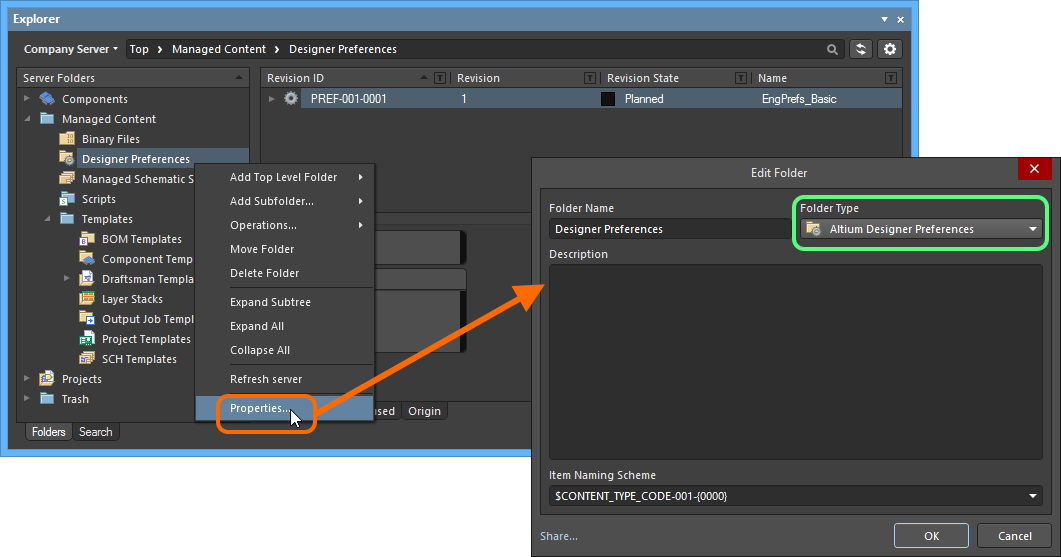
Определение типа папки, т.е. ее планируемого использования, предоставляет визуальную индикацию содержимого этой папки при просмотре данных на сервере.
Схема именования объектовExpandСвернуть
Другим важным аспектом родительской папки является используемая для нее схема именования объектов (Item Naming Scheme), которая определяет формат уникального идентификатора каждого объекта, создаваемого в этой папке. Доступны несколько примеров схем по умолчанию, использующих краткий код для папок каждого типа (ADPC для каталога настроек Altium Designer) или для содержимого каждого типа (PREF для настроек):
$CONTENT_TYPE_CODE-001-{0000} – например, PREF-001-0001.$CONTENT_TYPE_CODE-001-{A00} – например, PREF-001-A01.$FOLDER_TYPE_CODE-001-{0000} – например, ADPC-001-0001.$FOLDER_TYPE_CODE-001-{A000} – например, ADPC-001-A001.
Используя схему именования по умолчанию, система автоматически назначит следующий уникальный идентификатор на основе этой схемы, просканировав весь сервер и идентификаторы существующих объектов. Это может значительно сэкономить время при создании объектов настроек вручную.
Для папки также можно определить пользовательскую схему путем ее ввода в поле, с переменной частью в фигурных скобках (например, DESIGN_PREFS-001-{0000}).
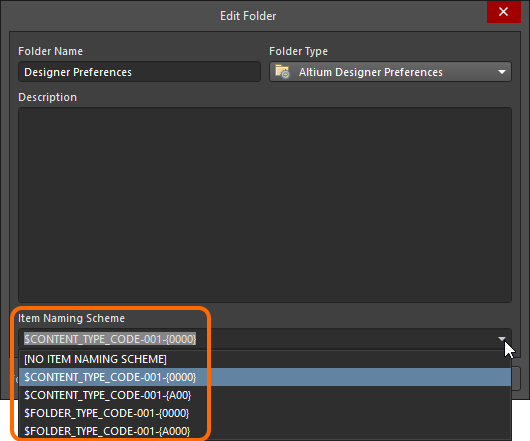
Схема именования объектов родительской папки применяется к уникальным идентификаторам всех объектов, которые создаются в этой папке.
Схему Item Naming Scheme, примененную к родительской папке, можно в любой момент изменить. Измененная схема будет применяться ко всем создаваемым далее в этой папке объектам.
Тип объекта
При создании целевого объекта Designer Preferences Item, в котором будут храниться заданные в данный момент настройки ПО, убедитесь, что в диалоговом окне Create New Item тип содержимого этого объекта (Content Type) определен как Altium Designer Preferences. Если вы создаете объект в папке с типом Altium Designer Preferences, то объект этого типа будет доступен в контекстном меню при создании объекта.
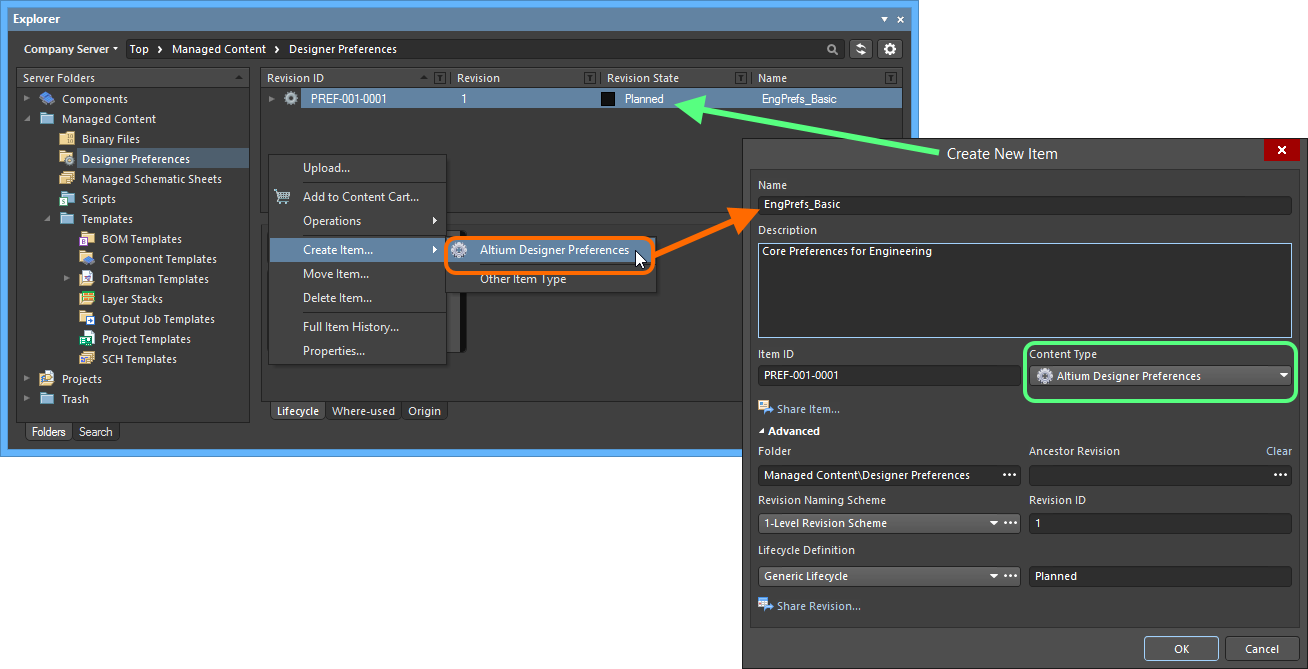
Создание объекта Designer Preferences Item в папке Altium Designer Preferences. Нужный тип содержимого (Content Type) доступен в контекстном меню.
Определение жизненного цикла и именование ревизийExpandСвернуть
При определении объекта Designer Preferences Item убедитесь, что указан тип управления жизненным циклом для его использования с этим объектом и схема именования ревизий этого объекта.
Управление тем, какие типы объектов могут использовать конкретное определение жизненных циклов или схему именования ревизий, осуществляется на глобальном уровне в диалоговом окне Content Types, при определении схемы. Схемами по умолчанию, которые назначаются объекту Designer Preferences Item, являются Generic Lifecycle и 1-Level Revision Scheme.
После того, как настройки ПО были выпущены в начальную ревизию объекта Designer Preferences Item, эти схемы не могут быть изменены для этого конкретного объекта.
Укажите нужные схемы в диалоговом окне Create New Item с помощью полей Lifecycle Definition и Revision Naming Scheme соответственно.
Если включен параметр для управления использованием определений жизненных циклов и схем именования ревизий по типу содержимого и для типа Designer Preferences Item не задано использование конкретного определения/схемы, то это определение/схема будет не доступно в соответствующем выпадающем списке.
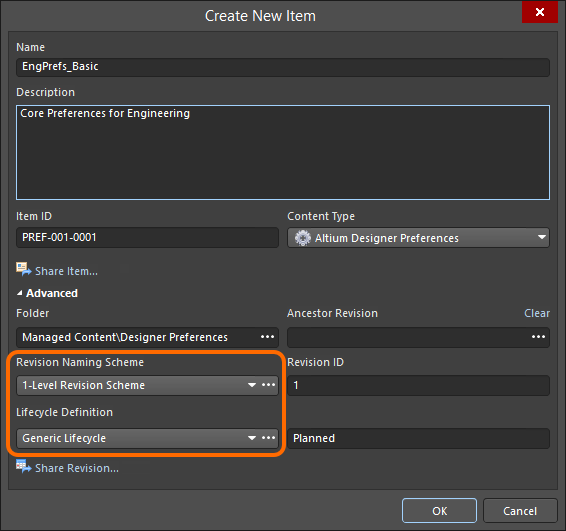
Выбор определения жизненного цикла и схемы именования ревизий для создаваемого вручную объекта.
Придерживаясь стандартных схем именования ревизий и определений жизненных циклов для различных типов проектных объектов на сервере управляемых данных, вы обеспечите понятное и надежное управление этими объектами.
Хорошей идеей является добавление названия и описания в определение объекта. Эта информация используется при поиске на сервере и позволяет быстро идентифицировать, что предлагает тот или иной объект Designer Preferences Item.
Выпуск настроек
До сих пор рассматривалась поддержка сервером объекта Designer Preferences Item с точки зрения соответствующих типов папки и объекта. Выпуск текущих настроек ПО в ревизию такого объекта может быть выполнен удобным способом.
Хотя вы можете выгрузить файл настроек (*.DXPPref) в ревизию объекта Designer Preferences Item с помощью команды Upload контекстного меню ревизии объекта в панели Explorer, это не является лучшим методом, поскольку при выпуске у вас не будет возможности управлять, как эти настройки должны применяться, когда позднее эта ревизия будет повторно использоваться. Поэтому такой метод не рассматривается в данном документе.
Только администраторы сервера управляемых данных могут выпускать управляемые настройки на этот сервер.
Вы можете сохранить текущие настройки Altium Designer на сервер управляемых данных непосредственно из диалогового окна Preferences (щелкните мышью по элементу управления  вверху справа от рабочего пространства). Щелкните мышью по стрелке вниз, связанной с кнопкой
вверху справа от рабочего пространства). Щелкните мышью по стрелке вниз, связанной с кнопкой  в нижней части диалогового окна и выберите команду Send to server из меню. Будет открыто диалоговое окно Choose Item – используйте его, чтобы выбрать следующую запланированную ревизию существующего объекта Designer Preferences Item или создать новый объект Designer Preferences Item (и его начальную запланированную ревизию) на лету.
в нижней части диалогового окна и выберите команду Send to server из меню. Будет открыто диалоговое окно Choose Item – используйте его, чтобы выбрать следующую запланированную ревизию существующего объекта Designer Preferences Item или создать новый объект Designer Preferences Item (и его начальную запланированную ревизию) на лету.
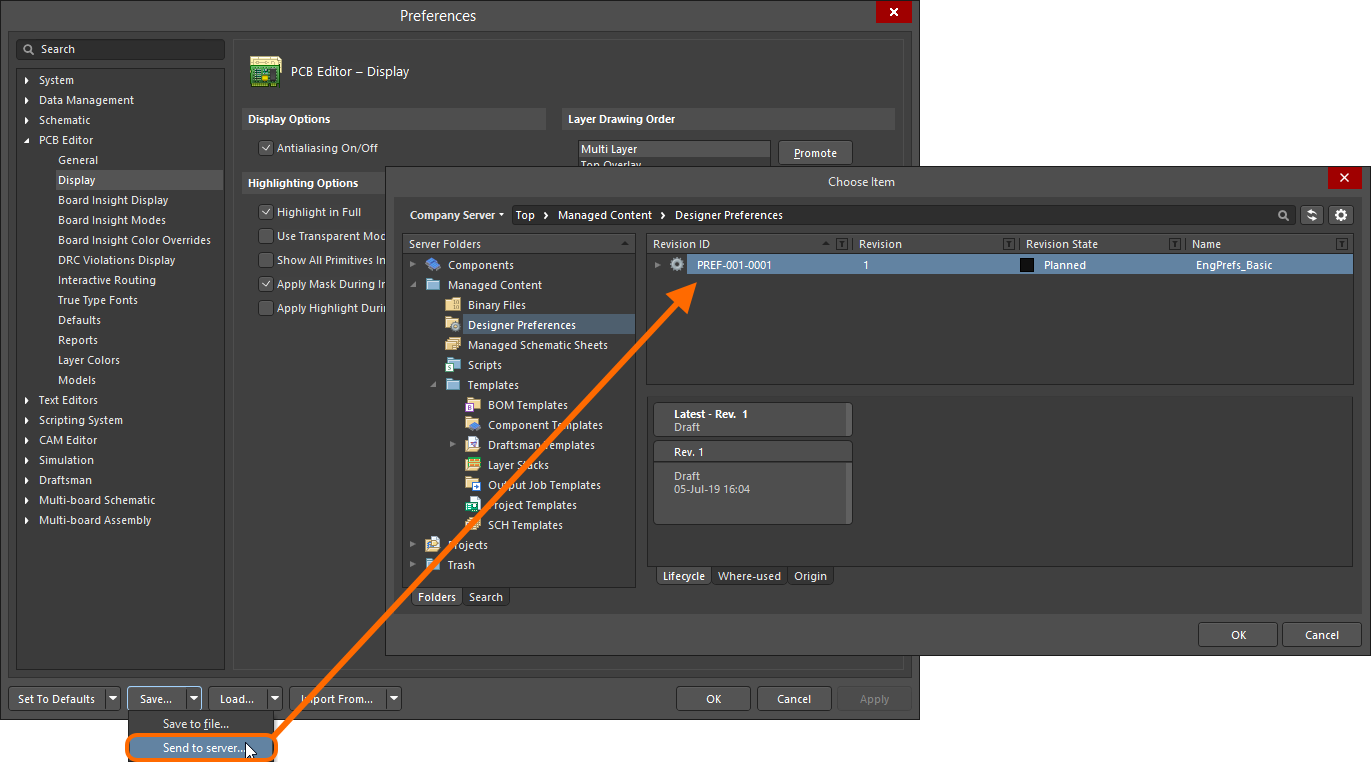 Сохранение текущих настроек активного экземпляра Altium Designer в запланированную ревизию целевого объекта Designer Preferences Item на сервере управляемых данных.
Сохранение текущих настроек активного экземпляра Altium Designer в запланированную ревизию целевого объекта Designer Preferences Item на сервере управляемых данных.
После выбора нужной целевой ревизии объекта нажмите OK – будет открыто диалоговое окно Edit Revision, в котором вы можете изменить название и описание и добавить информацию о выпуске. Нажмите OK, чтобы продолжить. Будет открыто диалоговое окно Release preferences – используйте его, чтобы указать, как настройки Altium Designer будут выпущены в целевую ревизию объекта Designer Preferences Item.
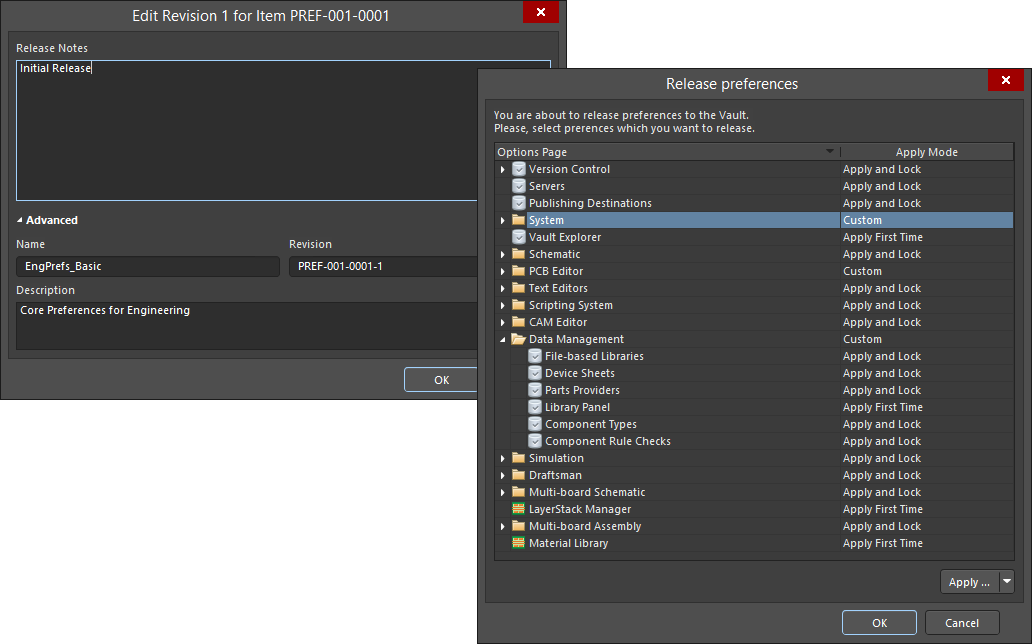 Измените ревизию нужным образом, добавьте нужную информацию о выпуске и продолжите, чтобы в диалоговом окне Release preferences определить, как настройки будут выпущены.
Измените ревизию нужным образом, добавьте нужную информацию о выпуске и продолжите, чтобы в диалоговом окне Release preferences определить, как настройки будут выпущены.
В диалоговом окне представлена запись для каждой страницы настроек диалогового окна Preferences, а также записи для дополнительных полезных настроек Altium Designer, которые приведены ниже:
Customizations (в категории System) – кастомизация интерфейса пользователя (меню, сочетания клавиш, кнопки и т.д.).Item Manager (в категории System) – настройки обновления объектов.Vault Explorer – настройки, которые относятся к панели Explorer.View Configurations (в категории PCB Editor) – цвета и состояния слоев, пользовательские конфигурации отображения.Snippets Folders (в категории PCB Editor) – целевые папки для проектных фрагментов (Snippets).LayerStack Manager – настройки, которые относятся к редактору структуры слоев.Material Library – настройки, которые относятся к библиотеке материалов, используемой при определении структуры слоев.
В диалоговом окне доступно три режима Apply Modes, которые определяют, как настройки будут применены к Altium Designer, когда ревизия объекта Designer Preferences Item будет загружена с сервера:
- Apply and Lock – настройки будут загружены в Altium Designer с доступом только для чтения (т.е. они будут недоступны для редактирования). Они вернутся в редактируемое состояние, когда пользователь выйдет с сервера.
- Apply First Time – настройки будут загружены в Altium Designer как начальные настройки, доступные для редактирования пользователем.
- Do Not Apply – настройки не будут загружены в Altium Designer, что сохранит существующие настройки.
Отличие между режимами применения настроек полезно применять при добавлении ревизии объекта Designer Preferences Item в
конфигурацию среды, поскольку настройки будут автоматически применены при входе пользователя на сервер и выборе этой конфигурации для использования.
Всем дополнительным настройкам, кроме Customizations, может быть заданы только режим Apply First Time или Do Not Apply.
Режим Apply Mode может быть применен:
- К отдельной записи – щелкните мышью по соответствующей ячейке в столбце Apply Mode и выберите нужный режим из выпадающего меню.
- Ко всем записям в сворачиваемом разделе/категории – щелкните мышью по соответствующей ячейке записи раздела/категории в столбце Apply Mode и выберите нужный режим из выпадающего меню.
- Ко всем записям – используйте меню кнопки Apply в нижней правой части диалогового окна.
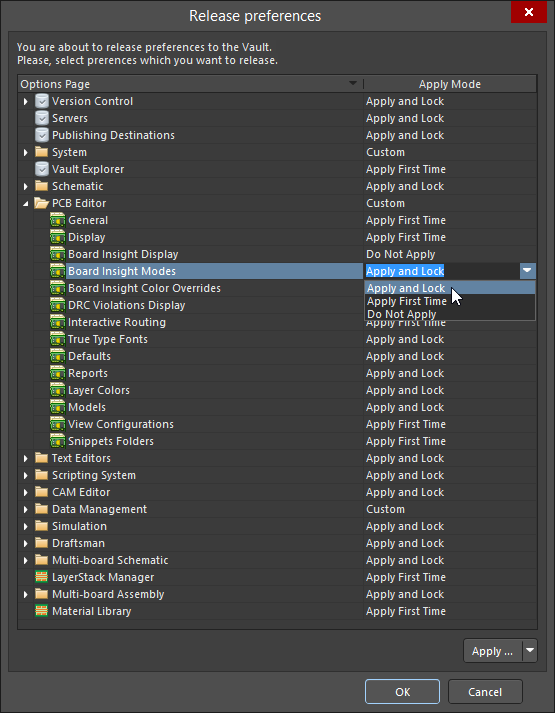 Режим, с которым выпускаются настройки, определят их доступность при повторном использовании ревизии объекта Designer Preferences Item в будущем.
Режим, с которым выпускаются настройки, определят их доступность при повторном использовании ревизии объекта Designer Preferences Item в будущем.
Запись Custom на уровне раздела/категории указывает лишь на то, что дочерним записям заданы различные режимы.
После того, как режимы заданы нужным образом, нажмите OK – будет начат выпуск, и настройки будут сохранены в ревизию целевого объекта Designer Preferences Item, который можно увидеть в панели Explorer. Выпущенные данные, сохраненные в ревизию, состоят из файлов конфигурации страниц настроек и соответствующих файлов настроек поведения и вида приложения, собранных в единый zip-архив preferences.zip.
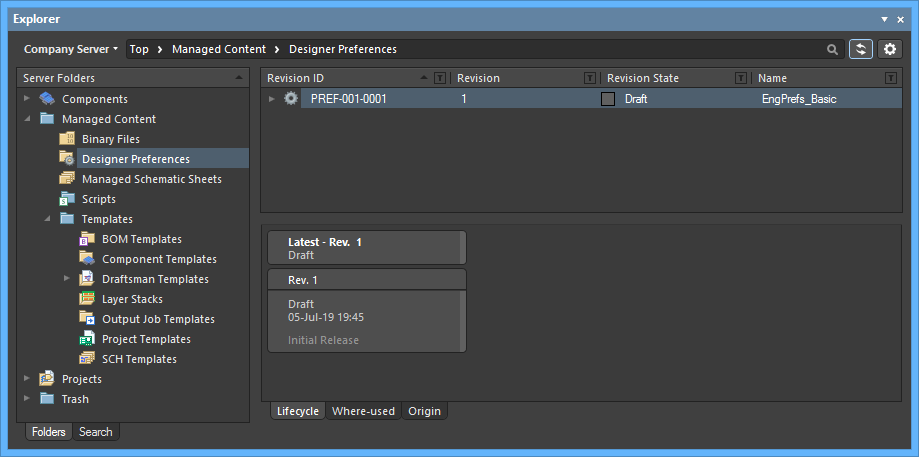 Просмотр выпущенной ревизии целевого объекта Designer Preferences в панели Explorer.
Просмотр выпущенной ревизии целевого объекта Designer Preferences в панели Explorer.
Повторное использование объекта Designer Preferences Item
После того, как набор настроек Altium Designer был выпущен на сервер управляемых данных и состояние их жизненного цикла было задано на том уровне, при котором этот объект можно использовать на уровне проекта, этот набор можно повторно использовать при создании проектов плат.
Когда вы вошли на сервер управляемых данных, вы можете вручную задать повторное использовании ревизии любого объекта Designer Preferences Item, который был опубликован для вас. Возможность загружать настройки из локального файла (*.DXPPref) также остается доступной, если в этом возникнет необходимость.
Только администраторы сервера управляемых данных могут вручную загружать управляемые настройки с этого сервера.
Если вы не вошли на сервер управляемых данных, вы всё же можете работать в Altium Designer (под активной лицензией Altium Designer), но вы не сможете получить доступ к серверу управляемых данных организации и к его службам. Соответственно, вы не сможете повторно использовать объекты Designer Preferences Item. Вы сможете использовать только файловые настройки, определенные локально.
Чтобы загрузить ревизию объекта Designer Preferences Item с сервера управляемых данных в Altium Designer, выберите команду Load from server из выпадающего списка Load в диалоговом окне Preferences и выберите нужную ревизию объекта с помощью диалогового окна Choose Item (которое является, по сути, аналогом панели Explorer).
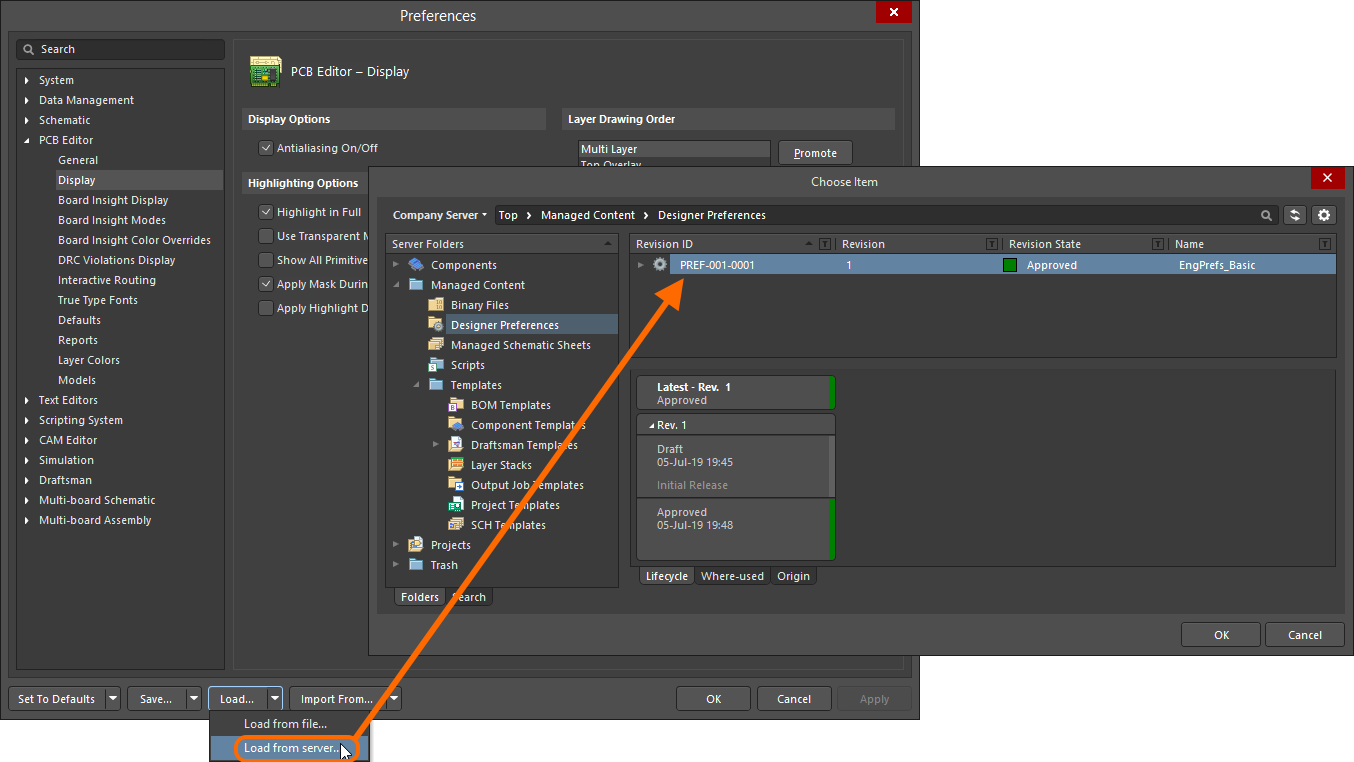 Ручной выбор ревизии объекта Designer Preferences Item, настройки из которого следует применить к Altium Designer.
Ручной выбор ревизии объекта Designer Preferences Item, настройки из которого следует применить к Altium Designer.
После нажатия OK будет открыто диалоговое окно Load preferences from Vault. Для каждой записи настроек в нем отображены те же режимы, которые были заданы с помощью диалогового Release preferences при выпуске ревизии.
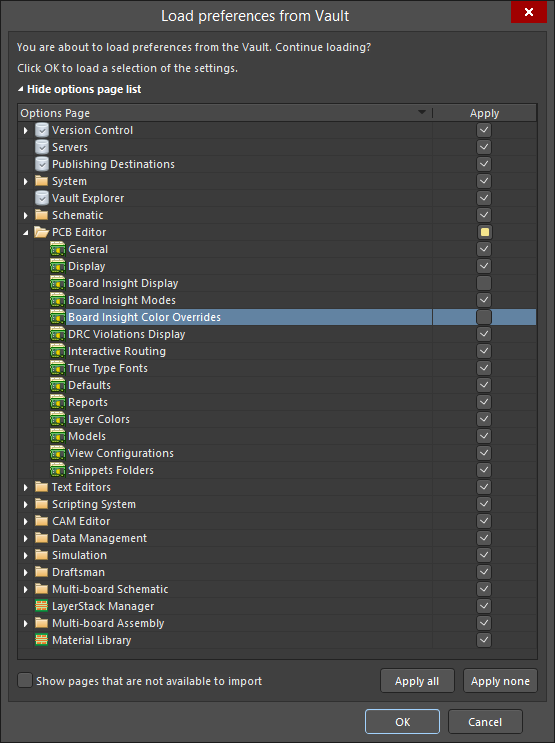 Проверьте и при необходимости измените настройки, которые будут загружены с сервера, с помощью диалогового окна Load preferences from Vault.
Проверьте и при необходимости измените настройки, которые будут загружены с сервера, с помощью диалогового окна Load preferences from Vault.
-
 – записи задано Apply and Lock или Apply First Time.
– записи задано Apply and Lock или Apply First Time.
-
 – записи задано Do Not Apply.
– записи задано Do Not Apply.
Иконка

означает лишь то, что дочерним элементам раздела/категории заданы различные режимы применения.
Нажмите OK, чтобы применить настройки, заданные в этой ревизии объекта, к своему экземпляру Altium Designer. Если необходимо, вы можете переопределить эти настройки на лету переключением состояния Apply для записей. Обратите внимание, что если вы включите элемент, который был задан как Do Not Apply, его состоянием будет Apply First Time.
Загрузка настроек будет отражена в диалоговом окне процесса. По окончании процесса будет открыто диалоговое окно, уведомляющее о том, что для изменения меню и панелей инструментов необходим перезапуск Altium Designer.
Если при выпуске объекта в диалоговом окне Release preferences странице настроек было задано Apply and Lock, эта страница станет доступна только для чтения после загрузки ревизии объекта Designer Preferences Item в Altium Designer. Это будет обозначено символом  в верхней правой части страницы диалогового окна Preferences, а также символом
в верхней правой части страницы диалогового окна Preferences, а также символом  справа от записи страницы в дереве навигации (в левой части диалогового окна Preferences).
справа от записи страницы в дереве навигации (в левой части диалогового окна Preferences).
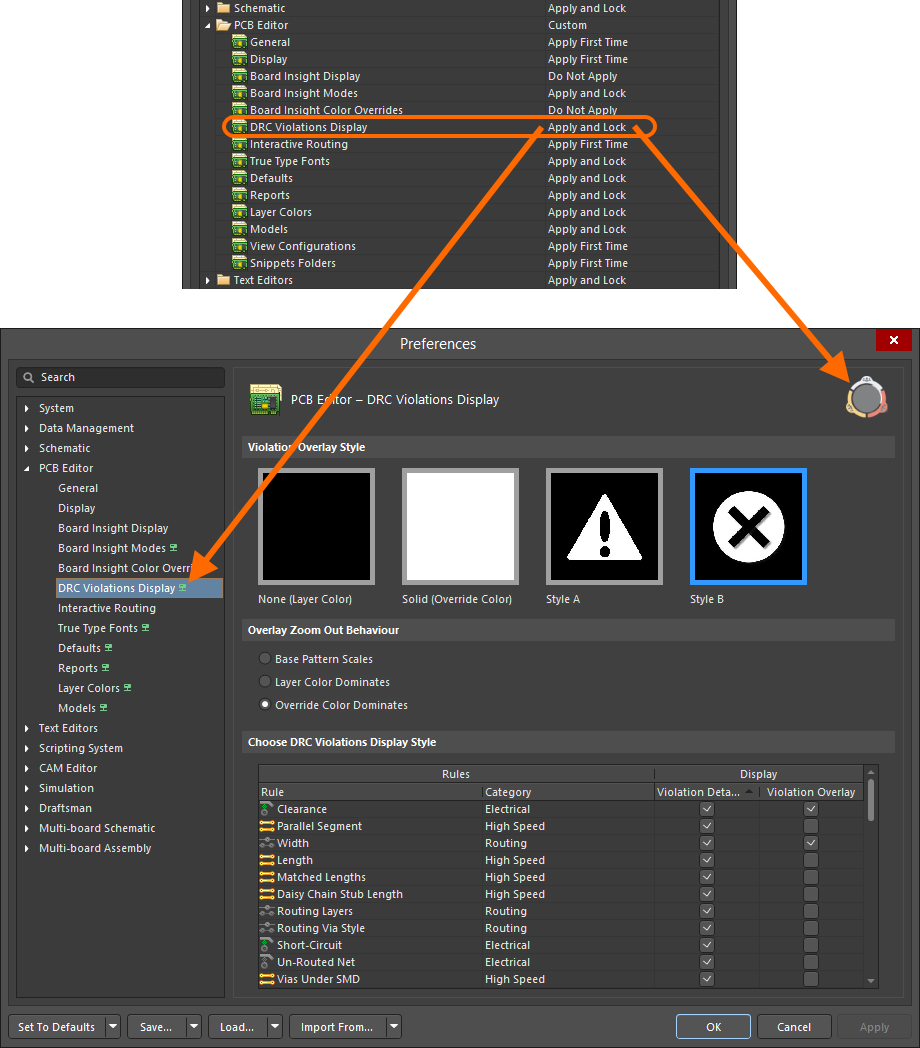 Настройки, которым был задан режим Apply and Lock, станут доступны только для чтения для текущего сеанса при их загрузке в Altium Designer.
Настройки, которым был задан режим Apply and Lock, станут доступны только для чтения для текущего сеанса при их загрузке в Altium Designer.
Эти страницы останутся заблокированными, пока пользователь подключен к серверу, только для этого сеанса.
Настройки, которым в процессе выпуска был задан режим Do Not Apply, не будут будут изменены в Altium Designer при загрузке ревизии объекта.
Повторное использование объекта как части конфигурации среды
Выпущенные настройки также можно использовать как объект данных конфигурации в одной или множестве конфигурациях среды (Environment Configurations). Конфигурация среды используется для ограничения рабочей среды средства проектирования Altium NEXUS использованием только тех проектных элементов, которые утверждены компанией. Определение конфигураций среды и их хранение осуществляется в Team Configuration Center – службе, которая устанавливается вместе с NEXUS Server.
После того, как вы вошли в NEXUS Server и выбрали доступную вам конфигурацию среды, Altium NEXUS будет настроен в соответствии с этими настройками. Если в выбранной конфигурации среды есть заданная ревизия объекта Designer Preferences Item, она сразу будет применена. В противном случае, настройки останутся доступными для их определения вручную, т.е. вы сможете повторно использовать ревизию объекта Designer Preferences Item или использовать локально сохраненный файл настроек. Для получения более подробной информации перейдите на страницу Управление конфигурацией среды.
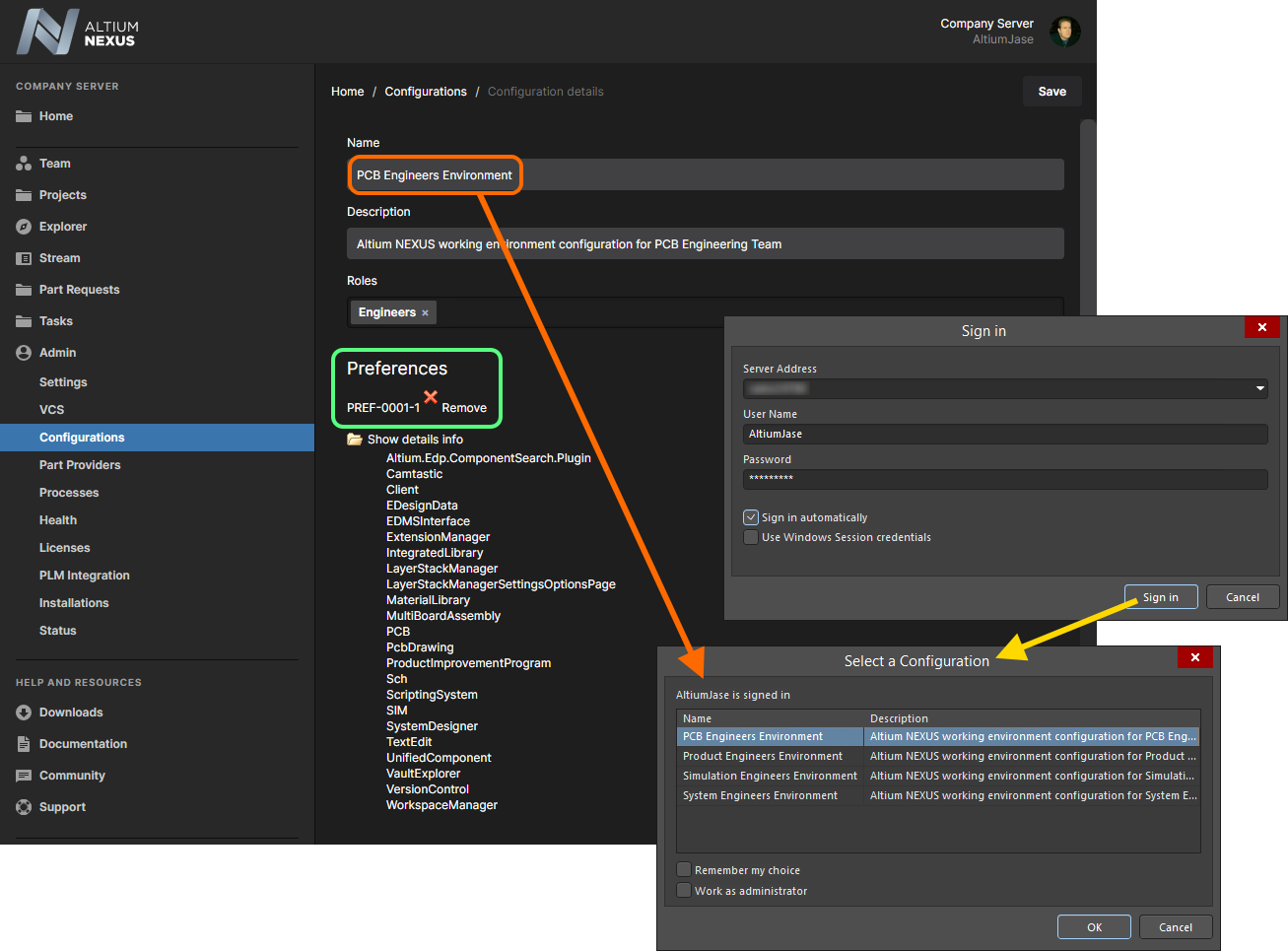 При входе в NEXUS Server и выборе применимой конфигурации среды будут загружены настройки, заданные в ревизии объекта Designer Preferences Item, который был указан для этой конфигурации.
При входе в NEXUS Server и выборе применимой конфигурации среды будут загружены настройки, заданные в ревизии объекта Designer Preferences Item, который был указан для этой конфигурации.
При использовании конфигурации среды, которая включает в себя ревизию объекта Designer Preferences Item, существующие настройки Altium NEXUS будут заменены теми, которые включены в эту ревизию, т.е. у которых режим применения задан как Apply First Time или Apply and Lock. Настройки, которым был задан режим Do Not Apply, не будут изменены при применении конфигурации и загрузке управляемых настроек.
Если настройкам при изначальном выпуске ревизии объекта на сервер был задан режим Apply First Time, они будут применены только при последующей загрузке этих управляемых настроек в Altium NEXUS. Если вошедший на сервер пользователь затем меняет эти настройки, они не будут перезаписаны при его следующем входе.
Страница настроек, которой при выпуске в диалоговом окне Release preferences был задан режим Apply and Lock, будет задана как только для чтения при загрузке в Altium NEXUS ревизии объекта Designer Preferences Item в конфигурации среды. Это будет обозначено символом  в верхней правой части страницы диалогового окна Preferences, а также символом
в верхней правой части страницы диалогового окна Preferences, а также символом  справа от записи страницы в дереве навигации (в левой части диалогового окна Preferences). Обратите внимание, что меню управления настроек (в нижней части диалогового окна) будут отключены, за исключением команд Save.
справа от записи страницы в дереве навигации (в левой части диалогового окна Preferences). Обратите внимание, что меню управления настроек (в нижней части диалогового окна) будут отключены, за исключением команд Save.
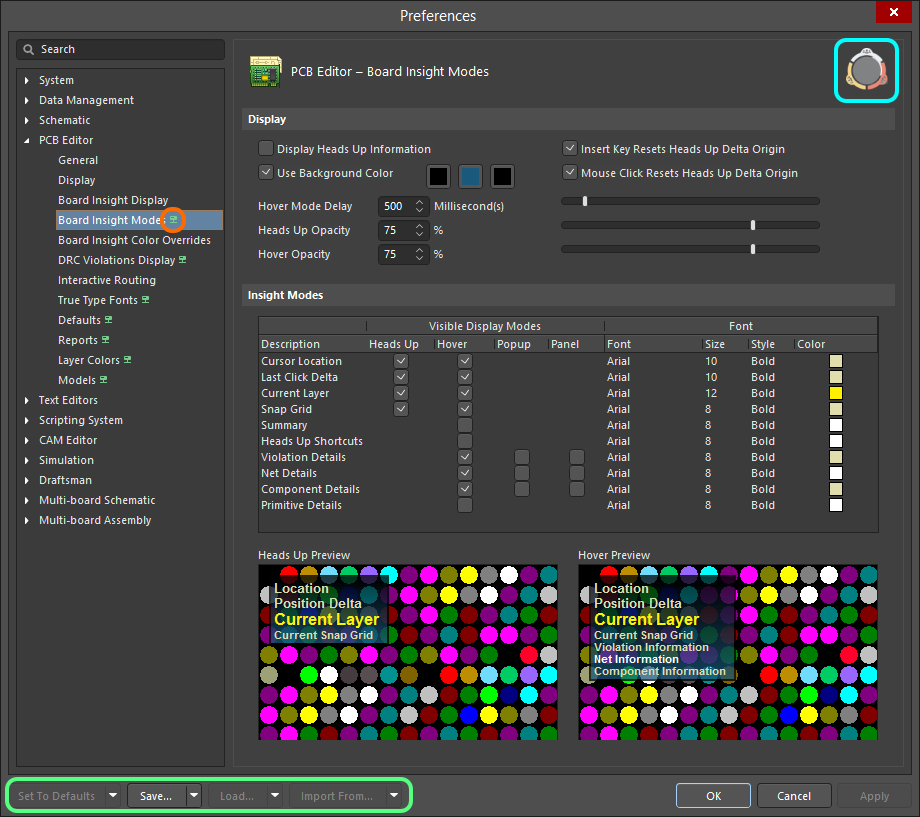 Пример настроек, загруженных через примененную конфигурацию среды. Эта страница была выпущена на сервер в режиме Apply and Lock, и она, соответственно, доступна только для чтения. Также обратите внимание, что элементы управления для загрузки/импорта настроек, а также для сброса страницы до настроек по умолчанию, также являются недоступными.
Пример настроек, загруженных через примененную конфигурацию среды. Эта страница была выпущена на сервер в режиме Apply and Lock, и она, соответственно, доступна только для чтения. Также обратите внимание, что элементы управления для загрузки/импорта настроек, а также для сброса страницы до настроек по умолчанию, также являются недоступными.
Обновление объекта Designer Preferences Item
Если необходимо изменить набор настроек, сохраненных в объекте Designer Preferences Item, внесите нужные изменения в активные настройки, затем выпустите их в следующую запланированную ревизию этого объекта.
Загрузка файла настроек
Чтобы загрузить zip-архив настроек (preferences.zip), которые хранятся в ревизии объекта Designer Preferences Item, щелкните ПКМ по этой ревизии и выберите команду Operations » Download из контекстного меню. Файл будет загружен в подпапку выбранной директории, названную в соответствии с идентификатором ревизии объекта. Этот файл можно найти здесь в папке Released. Архив включает в себя следующее:
- Файл настроек конфигурации (
*.ini) для каждой страницы настроек, режим Apply Mode которых был при выпуске задан как Apply First Time или Apply and Lock.
- Файлы, относящиеся к дополнительным настройкам, режим Apply Mode которых был при выпуске задан как Apply First Time. Они включают в себя, например, например, следующие файлы:
- Настройки по умолчанию (
ADVPCB.DFT, Sch_DefPrimitives.dft, Sch_DefPrimitives.MMsdft, PcbDrawing_Primitives.xml)
- Файлы конфигурации 2D- и 3D-вида (
*.config_2dsimple, *.config_3d)
- Шаблоны цветов платы (
*.PCBSysColors)
DXP.RAFDXP.RCSUserTools.TLT
Запустите команду Download для записи верхнего уровня объекта Designer Preferences Item, чтобы загрузить файл настроек, который хранится в самой новой ревизии этого объекта.
Нажмите кнопку Explore в диалоговом окне Download from Server, чтобы быстро открыть папку загрузки.
